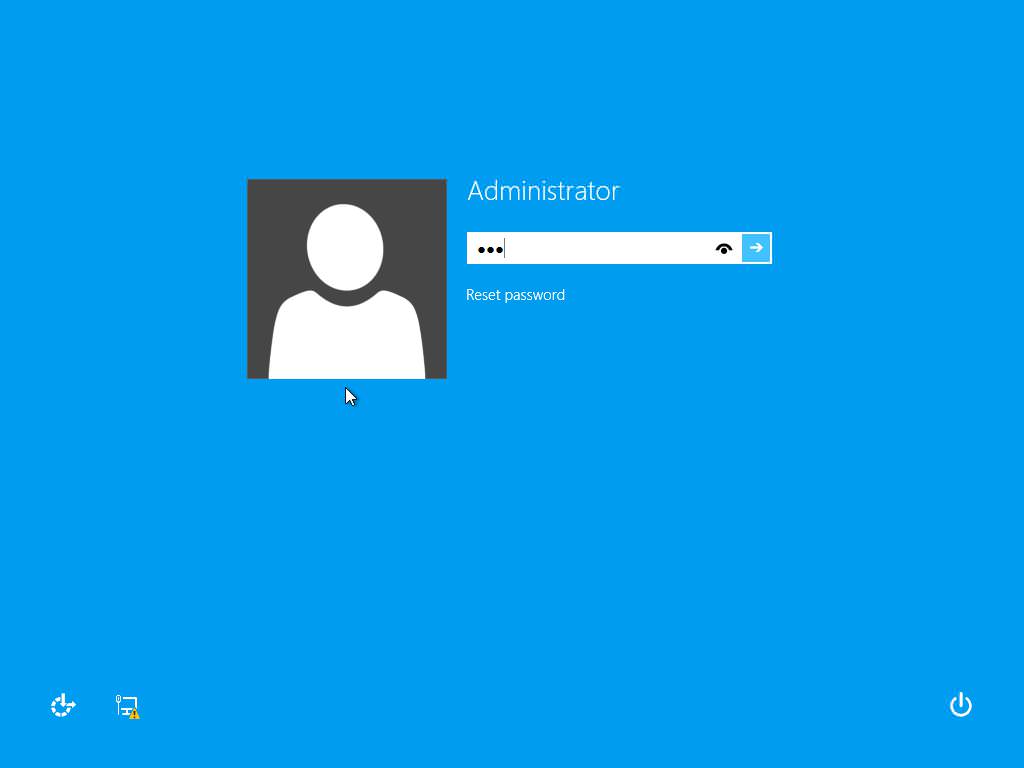Практично всі користувачі операційної системи Windows, так чи інакше стикалися з проникненням на комп’ютер вірусів, потенційно небезпечних або небажаних програм. Незважаючи на турботу розробників цих ОС, про яку фахівці корпорації Microsoft, що називається, трублять на кожному кроці, самі операційні системи надійного антивірусного засобу захисту так і не отримали. Навіть горезвісний «Захисник» і антивірусний пакет Microsoft Security Essentials (що майже одне і те ж) повною мірою убезпечити систему від вірусного вторгнення не можуть. Саме тому більшості користувачів і доводиться вирішувати проблеми, пов’язані з тим, як з комп’ютера прибрати вірус самостійно. Незважаючи на гадану складність проведення таких операцій, насправді вони більш прості, ніж це може здатися на перший погляд. Далі пропонується розглянути кілька базових комплексних методик, які у більшості випадків дозволяють позбутися від загроз будь-якого типу, навіть якщо якийсь один з наведених методів у плані виявлення або нейтралізації загрози не спрацює.
Як прибрати вірус з комп’ютера: які засоби можна використовувати?
Сьогодні антивірусний інструментарій, який застосовується у всьому світі, досить різноманітний. В основному, він являє собою програмні засоби, проте в деяких випадках для відображення, наприклад, мережевих атак, можуть застосовуватися навіть «залізні» файрволы. Про них, звичайно, в нашому випадку мова не піде. А ось на те, як прибрати віруси з комп’ютера з Windows 7 або будь-якої іншої операційної системи цього сімейства на борту, варто зупинитися максимально детально (тим більше, що про деяких зображень нижче рішеннях багато рядові користувачі просто не знають).
З усього того, що можна використовувати для виявлення та усунення проникли в систему загроз, в основному, перевага віддається наступним інструментів:
- встановленим штатним антивірусам;
- портативним лікуючим додатками;
- утилітам для перевірки комп’ютера до завантаження операційної системи;
- модулям виявлення загроз рекламного характеру;
- засобів онлайн-перевірки;
- ручного видалення вірусів;
- використання дєїнсталлятор для немаскирующихся вірусних програм.
Штатні сканери
Немає потреби говорити, що у зв’язку з відсутністю у Windows-системах розумних засобів захисту практично всі користувачі відразу ж після інсталяції ОС будь-якої модифікації встановлюють стороннє антивірусне програмне забезпечення. Питання переваг залишимо осторонь, оскільки навіть самі антивірусні модулі штатного типу нерівнозначні між собою (одні програми можуть пропускати віруси, інші мають властивість видавати неправдиву тривогу тощо). Але нехтувати ними не варто.
Отже, припускаємо, що якийсь вірус потрапив у комп’ютер. Як його прибрати, використовуючи для цього штатний сканер? Загалом, це досить просто. Питання тільки в тому, який тип сканування задіяти.

Зазвичай для швидкого виявлення загроз, які можуть активуватися в процесі завантаження системи застосовується Smart-перевірка, але в разі виявлення активності вірусу в якийсь певний момент (наприклад, при відкритті якого файлу або при запуску якоїсь програми) можна активувати поглиблене сканування, зазначивши для перевірки абсолютно всі розділи, завантажувальні або приховані області.
Ще варто сказати кілька слів про те, як прибрати віруси з комп’ютера з Windows 10, наприклад, для випадків, коли потрібно перевірити тільки якийсь зовнішній носій інформації, окремий файл або папку. Як відомо, всі популярні антивіруси вбудовують власні команди в контекстне меню Windows, наприклад, файловий менеджер – «Провідник».
Як прибрати вірус з комп’ютера в такій ситуації? Дуже просто.
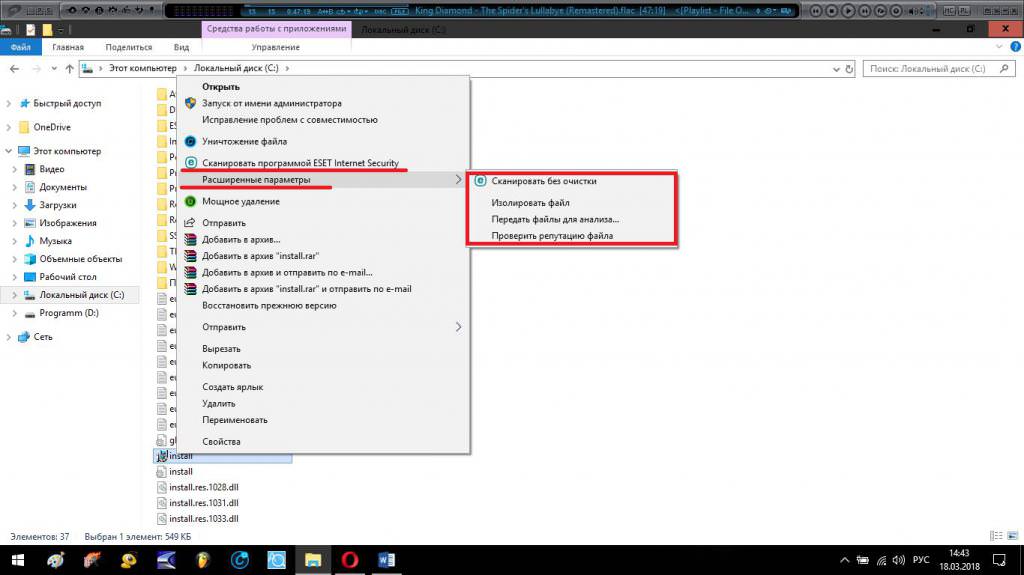
Вибравши потрібний об’єкт через меню ПКМ, викликається інструмент сканування, а після видачі результату, якщо загроза буде виявлена, її вилучення може бути зроблено автоматично. Якщо цього не відбудеться, користувачеві потрібно буде вибрати потрібну дію самостійно. В деяких випадках можна відразу активувати сканування з розширеними параметрами, використовуючи для цього все те ж контекстне меню.
Портативні засоби
Тепер давайте подивимося як з комп’ютера прибрати вірус-троян, який збирає конфіденційні дані користувача або використовує ресурси ПК без відома власника, якщо штатний інструмент нейтралізувати його не зміг. Для таких випадків зазвичай рекомендується застосовувати портативні утиліти, наприклад, KVRT, AdwCleaner, Dr. Web CureIt! та інші.
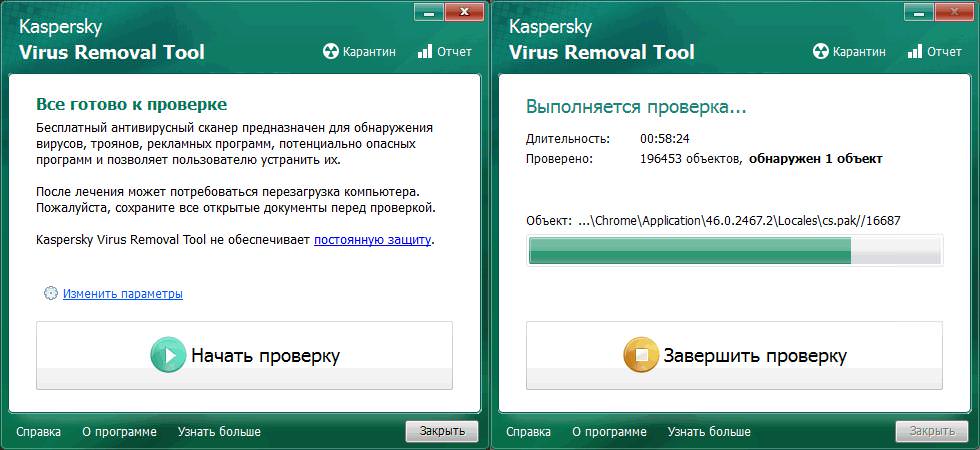
Їх використання вигідне тим, що запускати такі аплети можна зі знімних носіїв, причому самі вони будуть «чистими», у той час як штатні сканери можуть виявитися зараженими. Зазвичай з такими додатками ні у одного користувача проблем не виникає. Тут найголовніше – попередньо оновлювати антивірусну базу, а потім задати максимально повне сканування. Часу це, звичайно, може зайняти порядно. Але що робити? Доведеться потерпіти.
Завантажувальні утиліти
Що штатні модулі, що портативні програми проти деяких типів загроз виявляються безсилі. Це може виражатися в неможливості виявлення вірусу, неможливості його нейтралізації при визначенні, відсутності лікування або приміщення вірусного аплету і заражених файлів в карантин і т. д. Але це далеко не найсумніше, що може бути. Ось як вчинити, якщо при старті системи комп’ютер виявляється заблокованим через спрацьовування вірусу-здирника? Доступ до антивірусних інструментів адже неможливий.
І як прибрати вірус, який блокує комп’ютер? Є один засіб. Про старт в безпечному режимі або з відкатом системи можете навіть не мріяти. Все одно нічого не вийде. А ось завантажитися з usb-носія і почистити систему можна.
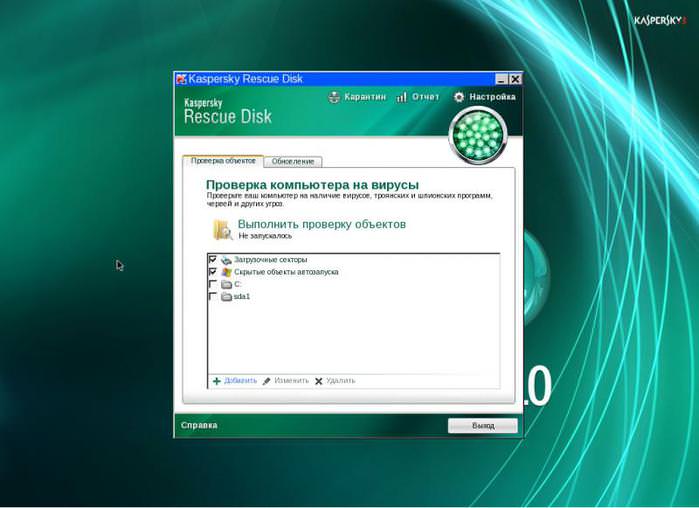
Для цього існують спеціальні програми з загальним назвою Rescue Disk. Після запису на оптичний диск або на саму звичайну флешку носій слід виставити першим в пріоритеті завантаження в первинній системі вводу/виводу BIOS або UEFI, після чого завантажити інтерфейс антивіруса і задати повну перевірку. Треба сказати, що такі додатки є чи не єдиним засобом видалення загроз, які звичайними методами не визначаються або не ізолюються. До речі, саме ці утиліти здатні відстежувати і видаляти навіть ті віруси, які місцем своєї дислокації вибирають оперативну пам’ять.
Антирекламні модулі
Досить часто серед всіляких погроз можна зустріти досить незвичайні їх типи, що представляють собою модулі, наповнюють і браузери, і інтерфейс операційної системи настирливої рекламою у вигляді банерів або постійного перенаправлення на сайти сумнівного змісту, ресурси з пропозиціями купівлі чогось непотрібного, установки якогось програмного забезпечення незрозумілого походження.
Як з комп’ютера прибрати вірус такого типу? Як вважається, найкраще з виявленням і нейтралізацією рекламних загроз справляються програмні продукти компанії Symantec. Єдиний їх недолік полягає в тому, що в більшості своїй вони платні.
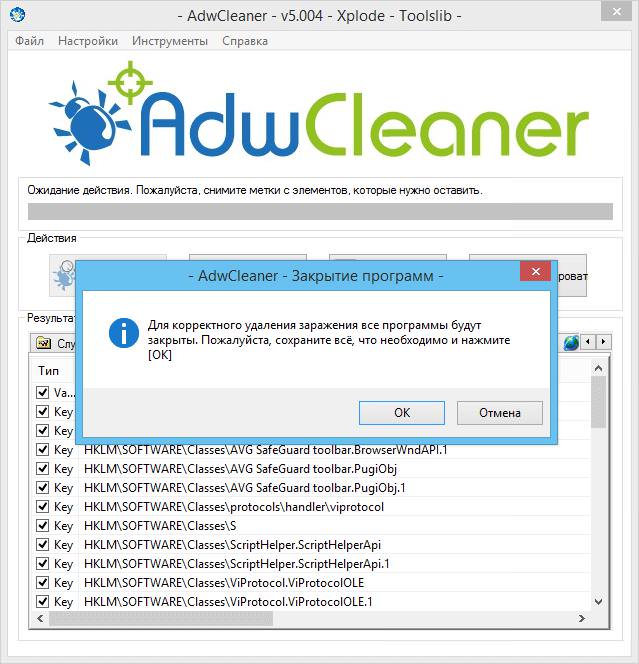
Але підійде і вищезгадана утиліта AdwCleaner, яку можна знайти і у безкоштовній версії.
Примітка: взагалі, в цьому випадку можна використовувати всі програми даного розробника, оскільки навіть у пробному періоді їх функціональність зазвичай не обмежена. А ось надмірно наполегливо рекламовані інструменти на зразок SpyHunter встановлювати не можна ні в якому разі. Мало того, що без платній активації додатка віруси не втечуть, так і від самої утиліти пересічному користувачеві позбутися будуть досить проблематично (стандартними методами вона не видаляється).
Онлайн-сканери
Тепер розглянемо те, як з комп’ютера прибрати вірус за допомогою онлайн-сканерів. Такі програми є практично у кожного розробника антивірусного ПО, вони представляють собою портативні утиліти, які не мають власної антивірусної бази, але обертаються в процесі перевірки віддалених серверів.
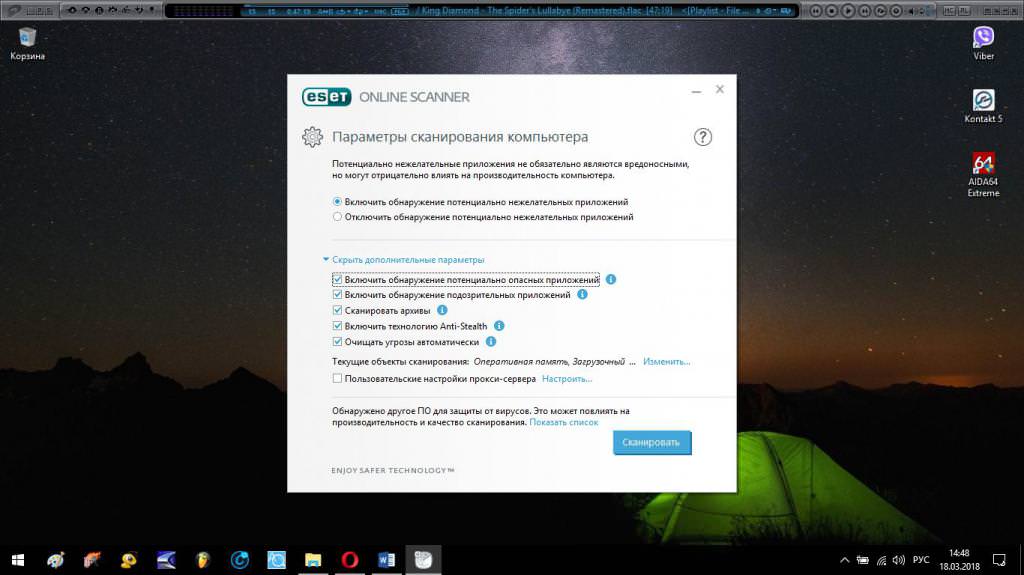
У певному сенсі це схоже на хмарні технології або застосування так званій «Пісочниці» (Sandbox), яка передбачена в якості стандартного засобу в антивірусі Panda Cloud.
Засоби видалення вірусів через інтернет
На відміну від онлайн-сканерів, «чисті» інтернет-ресурси для повної перевірки комп’ютерної системи не призначені.
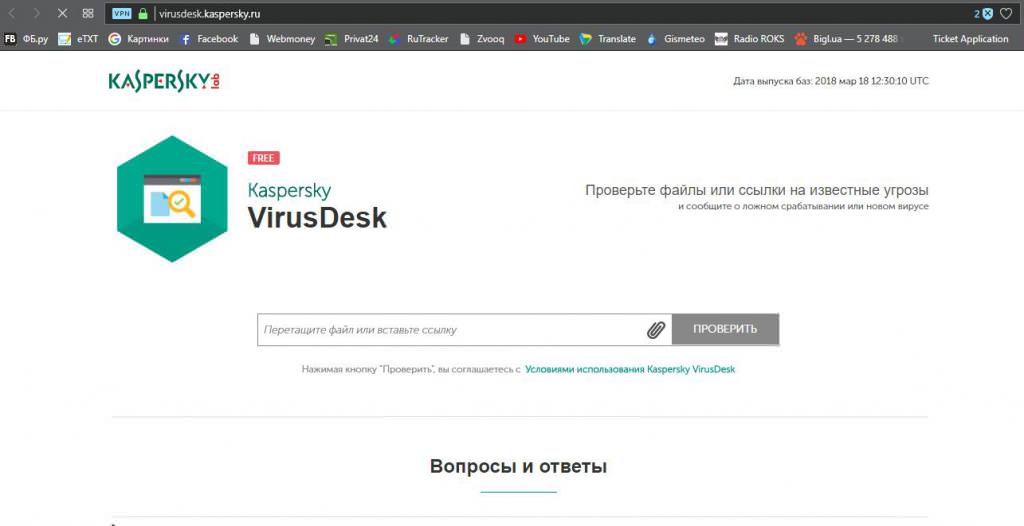
В основному, такі онлайн-сервіси (наприклад, Kaspersky Virusdesk) використовуються для перевірки одиночних файлів. Після входу на сайт досить просто додати потрібний об’єкт (можна використовувати звичайне перетягування), активувати сканування і дочекатися результатів перевірки.
Мережеві програми
Перевірку віддалених терміналів, об’єднаних у локальні або віртуальні мережі, можна проводити двома способами. Для першого варіанта використовується ручний запуск антивіруса на дочірньому терміналі через підключення до віддаленого комп’ютера. У другому випадку можуть застосовуватися спеціальні серверні програми, наприклад, Kaspersky Small Office Security.
Як з комп’ютера прибрати рекламний вірус: примірний порядок дій
Розглянемо принципи ручного позбавлення від вірусів, коли при використанні вищеописаних варіантів дій позитивний ефект не досягнутий. Як з комп’ютера прибрати віруси без антивіруса? Досить просто, але багато хто про це не знають.
Основою порядок дій для загроз, які не маскуються і видно в системі у вигляді встановлених програм, розширення або надбудов браузерів (а впливають такі віруси саме на веб-браузери), може бути таким:
Примітка: іноді при неможливості деінсталяції вірусної програми спочатку потрібно виконати видалення відповідних ключів в реєстрі, а тільки потім приступати до деінсталяції основного додатка.
Використання дєїнсталлятор
Вищеописаний порядок дій можна істотно спростити і скоротити, якщо для видалення вищезазначених вірусних програм використовувати програми-видалення (iObit Uninstaller), які видаляють і основні файли, і залишкові об’єкти, і записи в системному реєстрі, та панелі браузерів.
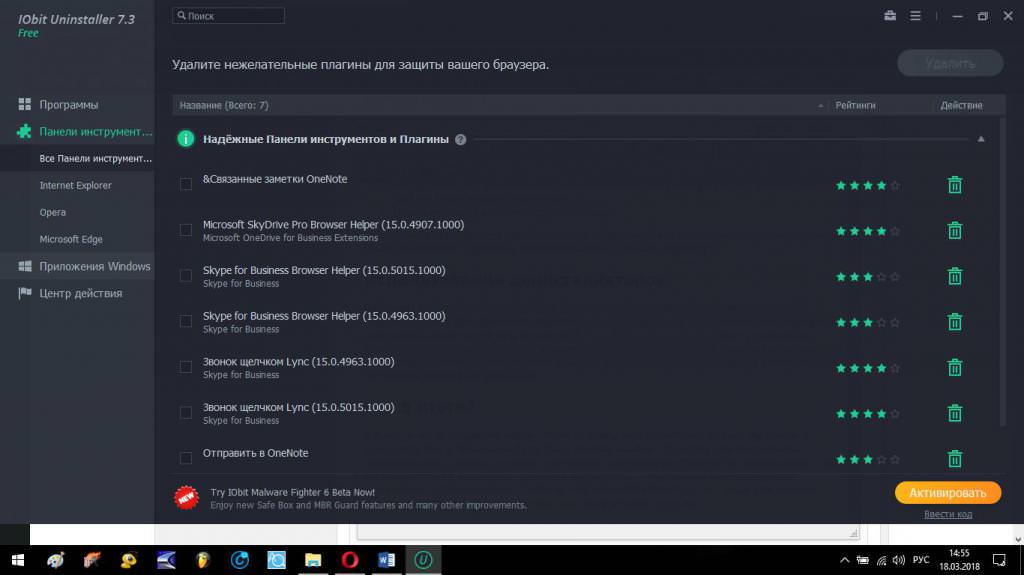
Але від перевірки шляхів до виконуваних файлів і зміни початкових сторінок з пошуковими системами нікуди не дітися.
Що в підсумку?
Якщо підвести підсумок, то варто сказати, що покладатися лише на якийсь один засіб для повного усунення загроз було б украй наївно. Тому для максимально ефективного підходу слід застосовувати кілька інструментів паралельно. Це, до речі, стосується і ручного видалення вірусів. По завершенню всіх процесів бажано просканувати систему портативної утилітою, а то ж рекламні загрози здатні попутно чіпляти ще купу всякої гидоти.